
สารบัญ:
- ผู้เขียน John Day [email protected].
- Public 2024-01-31 10:25.
- แก้ไขล่าสุด 2025-01-23 15:12.
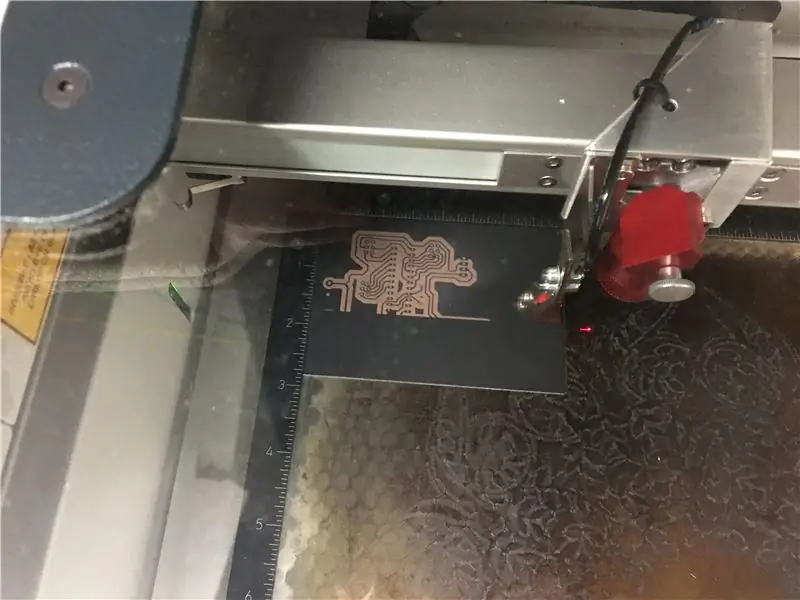
แผงวงจรทำเองจะดีพอๆ กับหน้ากากที่คุณใส่ ไม่ว่าคุณจะใช้วิธีใดในการแกะสลักจริง คุณยังคงต้องติดภาพวงจรของคุณไว้บนกระดาน และตรวจสอบให้แน่ใจว่าได้ทิ้งร่องรอยที่คมชัด สะอาด และแข็งไว้เบื้องหลังเมื่อทองแดงที่เปิดเผยละลาย นั่นยากกว่าเสียง
มีหลายวิธีในการเพิ่มมาสก์บนมาร์กเกอร์ถาวรที่เป็นทองแดงบนกระดาน สติ๊กเกอร์ไวนิล การถ่ายโอนผงหมึก และอื่นๆ แต่ละอันให้ผลลัพธ์ที่ดี แต่อาจเลอะเทอะและ/หรือใช้เวลานาน..
ข่าวดี? หากคุณมีเครื่องตัดเลเซอร์หรือเครื่องแกะสลัก มีวิธีที่ง่ายกว่านั้นมาก! ด้วยสีสเปรย์สีดำและภาพกระดานของคุณ ความแม่นยำของเลเซอร์จะทำให้หน้ากากคุณภาพระดับมืออาชีพในเวลาเพียงไม่กี่นาที
คุณจะต้องการ:
- การออกแบบแผงวงจรด้านเดียวที่สมบูรณ์ (ฉันใช้ Autodesk Eagle เพื่อสร้างของฉัน)
- เข้าถึงเครื่องตัดเลเซอร์หรือช่างแกะสลัก
- แผ่นทองแดงหุ้ม 1 ห่อ (ด้านเดียว)
- 1 กระป๋องสีดำพ่นเคลือบด้านหรือพื้นผิวเรียบ
- ถุงมือยางหรือถุงมือยาง (อุปกรณ์เสริม)
ขั้นตอนที่ 1: ส่งออกเค้าโครงบอร์ดของคุณเป็นไฟล์ PNG
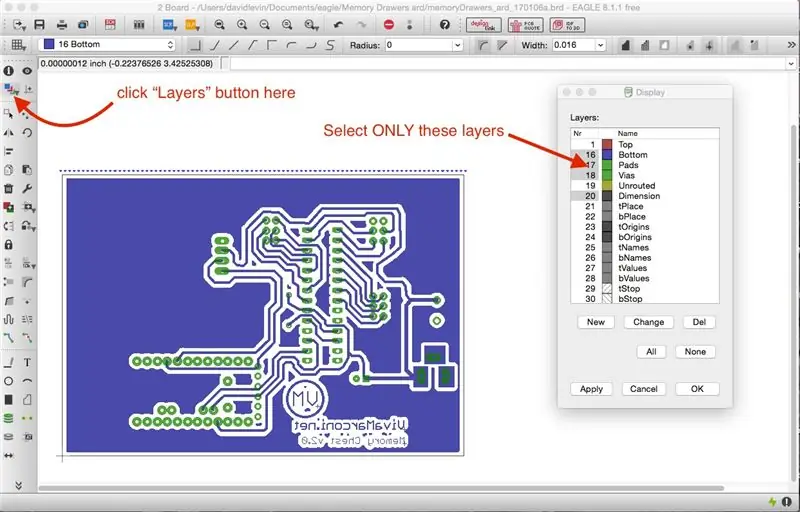
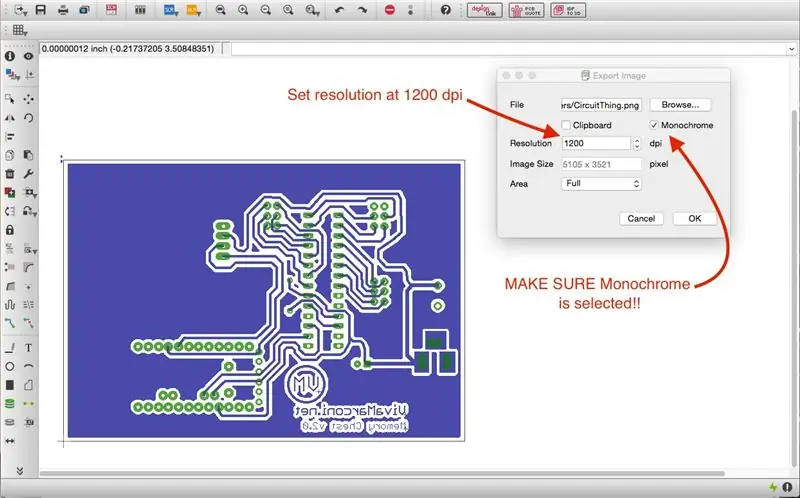

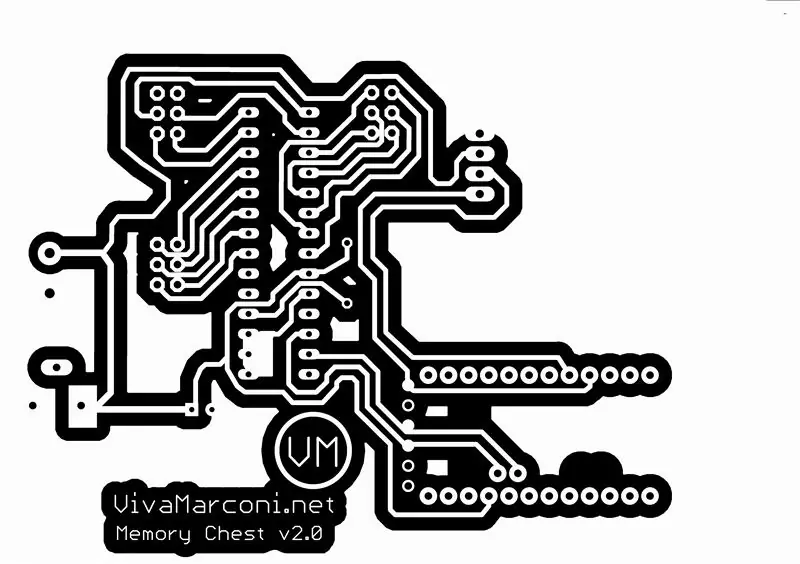
ส่งออกการออกแบบวงจรของคุณเป็นไฟล์-p.webp
หากคุณใช้ Eagle เหมือนกับฉัน นี่คือบทแนะนำสั้นๆ เกี่ยวกับวิธีการส่งออก:
- คลิกที่ปุ่ม "การตั้งค่าเลเยอร์" (ดูเหมือนสี่เหลี่ยมหลากสีสามอัน)
- ตรวจสอบให้แน่ใจว่าแสดงเฉพาะร่องรอยและแผ่นอิเล็กโทรดที่ด้านล่างของกระดาน นี่คือสิ่งที่คุณต้องการเห็นแกะสลักบนกระดานของคุณ โดยปกติแล้วจะเป็นเลเยอร์ 16 ("ด้านล่าง"), 17 ("แผ่นรอง"), 18 ("Vias") และ 20 ("มิติข้อมูล)"
- ใต้เมนู "ไฟล์" เลือก "ส่งออก" จากนั้นเลือก "รูปภาพ"
- ตั้งค่าความละเอียดเป็น 1200 dpi และอย่าลืมเลือก "ขาวดำ" ตั้งชื่อไฟล์และบันทึก
- สุดท้าย สลับสีของไฟล์ของคุณ อะไรก็ตามที่เป็นสีดำตอนนี้ควรเป็นสีขาว และในทางกลับกัน คุณสามารถทำได้ในซอฟต์แวร์แก้ไขภาพส่วนใหญ่ (เช่น มีคำสั่ง "invert" ในคลิกเดียวใน photoshop หรือ GIMP
- บันทึกภาพเป็นไฟล์ PNG
ขั้นตอนที่ 2: พ่นสี PCB เปล่า

ต่อไป เตรียมแผ่นทองแดงที่หุ้มไว้เปล่า ฉันไม่ได้ถ่ายรูปขั้นตอนนี้มากนัก แต่มันค่อนข้างตรงไปตรงมา
เช็ดกระดานเปล่าด้วยอะซิโตนสองสามแผ่นเพื่อทำความสะอาดน้ำมันออกจากนิ้วมือของคุณ รอให้แห้งแล้ววางลงบนเศษกระดาษที่สะอาด ใช้สีสเปรย์สีดำ 2-3 ชั้นในแต่ละสี ง่าย ๆ - ชั้นแสงสองสามชั้นดีกว่าชั้นหนาหนึ่งชั้น คุณต้องการให้สีทาได้สม่ำเสมอ (และปราศจากฝุ่น) มากที่สุด โดยไม่มีหยดน้ำหรือไหล
ในท้ายที่สุด เราจะใช้เครื่องตัดเลเซอร์เพื่อเผาสีในจุดที่คุณต้องการกัดทองแดง… ดังนั้นยิ่งพื้นผิวมีความสม่ำเสมอมากขึ้น ผลลัพธ์ก็จะยิ่งดีขึ้นเท่านั้น
ขั้นตอนที่ 3: เบิร์นในการออกแบบวงจรโดยใช้เครื่องตัดเลเซอร์


ปิ้ว ปิ้ว! ถึงเวลาเลเซอร์!
- โหลดไฟล์ INVERTED COLOR-p.webp" />
- ตั้งค่าซอฟต์แวร์ให้กัดแทนที่จะตัด เลเซอร์จะลบทุกอย่างที่เป็นสีดำในภาพ และจะเหลือพื้นที่สีขาว (สิ่งที่จะกลายเป็นหน้ากากของคุณ)
- วางแผ่นทองแดงที่ทาสีแล้วลงในเตียงเครื่องตัดโดยให้ด้านสีดำหงายขึ้น
- ตรวจสอบให้แน่ใจว่าได้ติดตั้งสิ่งต่าง ๆ เพื่อไม่ให้เลเซอร์ไหม้ผ่านขอบกระดานของคุณ ฉันพบว่าการดันกระดานเข้าไปที่มุมซ้ายบนสุดของแท่นตัดเลเซอร์นั้นมีประโยชน์ และดันกระดานไปชนกับไกด์ไม้บรรทัดบนแท่นตัด เครื่องตัดของคุณอาจแตกต่างกัน
- จำหลัก!
คุณอาจต้องเล่นกับการตั้งค่าเล็กน้อยเพื่อให้สิ่งนี้จำได้อย่างถูกต้อง ดังนั้นจึงเป็นประโยชน์ในการระบายสีกระดานพิเศษสองสามแผ่นเพื่อใช้สำหรับการทดลองใช้งาน การเลเซอร์สีออกไม่ได้ทำให้ทองแดงหลุดออกไป ดังนั้นคุณจึงสามารถลอกออกและเคลือบใหม่เพื่อลองอีกครั้งได้เสมอ เพียงตรวจสอบให้แน่ใจว่าเครื่องตัดของคุณมีพัดลมระบายอากาศที่ดี
ขั้นตอนที่ 4: จำไว้
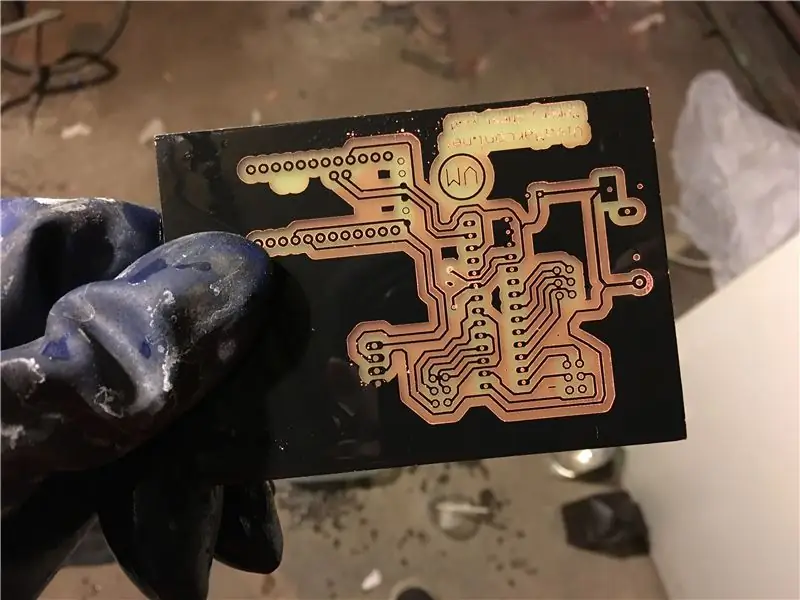
ตอนนี้คุณพร้อมที่จะแกะสลักแล้ว! ใช้วิธีการใดก็ได้ที่คุณต้องการ เช่น เฟอริกคลอไรด์ แอมโมเนียมเพอร์ซัลเฟต ฯลฯ หากคุณไม่ต้องการจัดการกับสารเคมีที่สกปรก คุณสามารถใช้อุปกรณ์ครัวทั่วไปได้อย่างปลอดภัยยิ่งขึ้น (ตรวจสอบคำแนะนำอื่น ๆ ของฉันเกี่ยวกับวิธีการทำที่นี่!)
เมื่อเสร็จแล้ว ให้ทำความสะอาดสีที่เหลืออยู่ด้วยอะซิโตน เจาะรู และคุณก็พร้อมที่จะบัดกรีส่วนประกอบ แกะสลักอย่างมีความสุข!
แนะนำ:
DIY 37 Leds เกมรูเล็ต Arduino: 3 ขั้นตอน (พร้อมรูปภาพ)

DIY 37 Leds เกมรูเล็ต Arduino: รูเล็ตเป็นเกมคาสิโนที่ตั้งชื่อตามคำภาษาฝรั่งเศสหมายถึงวงล้อเล็ก
หมวกนิรภัย Covid ส่วนที่ 1: บทนำสู่ Tinkercad Circuits!: 20 ขั้นตอน (พร้อมรูปภาพ)

Covid Safety Helmet ตอนที่ 1: บทนำสู่ Tinkercad Circuits!: สวัสดีเพื่อน ๆ ในชุดสองตอนนี้ เราจะเรียนรู้วิธีใช้วงจรของ Tinkercad - เครื่องมือที่สนุก ทรงพลัง และให้ความรู้สำหรับการเรียนรู้เกี่ยวกับวิธีการทำงานของวงจร! หนึ่งในวิธีที่ดีที่สุดในการเรียนรู้คือการทำ ดังนั้น อันดับแรก เราจะออกแบบโครงการของเราเอง: th
Bolt - DIY Wireless Charging Night Clock (6 ขั้นตอน): 6 ขั้นตอน (พร้อมรูปภาพ)

Bolt - DIY Wireless Charging Night Clock (6 ขั้นตอน): การชาร์จแบบเหนี่ยวนำ (เรียกอีกอย่างว่าการชาร์จแบบไร้สายหรือการชาร์จแบบไร้สาย) เป็นการถ่ายโอนพลังงานแบบไร้สาย ใช้การเหนี่ยวนำแม่เหล็กไฟฟ้าเพื่อจ่ายกระแสไฟฟ้าให้กับอุปกรณ์พกพา แอปพลิเคชั่นที่พบบ่อยที่สุดคือ Qi Wireless Charging st
4 ขั้นตอน Digital Sequencer: 19 ขั้นตอน (พร้อมรูปภาพ)

4 ขั้นตอน Digital Sequencer: CPE 133, Cal Poly San Luis Obispo ผู้สร้างโปรเจ็กต์: Jayson Johnston และ Bjorn Nelson ในอุตสาหกรรมเพลงในปัจจุบัน ซึ่งเป็นหนึ่งใน “instruments” เป็นเครื่องสังเคราะห์เสียงดิจิตอล ดนตรีทุกประเภท ตั้งแต่ฮิปฮอป ป๊อป และอีฟ
ป้ายโฆษณาแบบพกพาราคาถูกเพียง 10 ขั้นตอน!!: 13 ขั้นตอน (พร้อมรูปภาพ)

ป้ายโฆษณาแบบพกพาราคาถูกเพียง 10 ขั้นตอน!!: ทำป้ายโฆษณาแบบพกพาราคาถูกด้วยตัวเอง ด้วยป้ายนี้ คุณสามารถแสดงข้อความหรือโลโก้ของคุณได้ทุกที่ทั่วทั้งเมือง คำแนะนำนี้เป็นการตอบสนองต่อ/ปรับปรุง/เปลี่ยนแปลงของ: https://www.instructables.com/id/Low-Cost-Illuminated-
